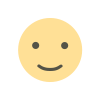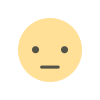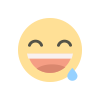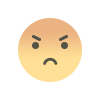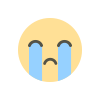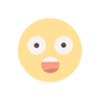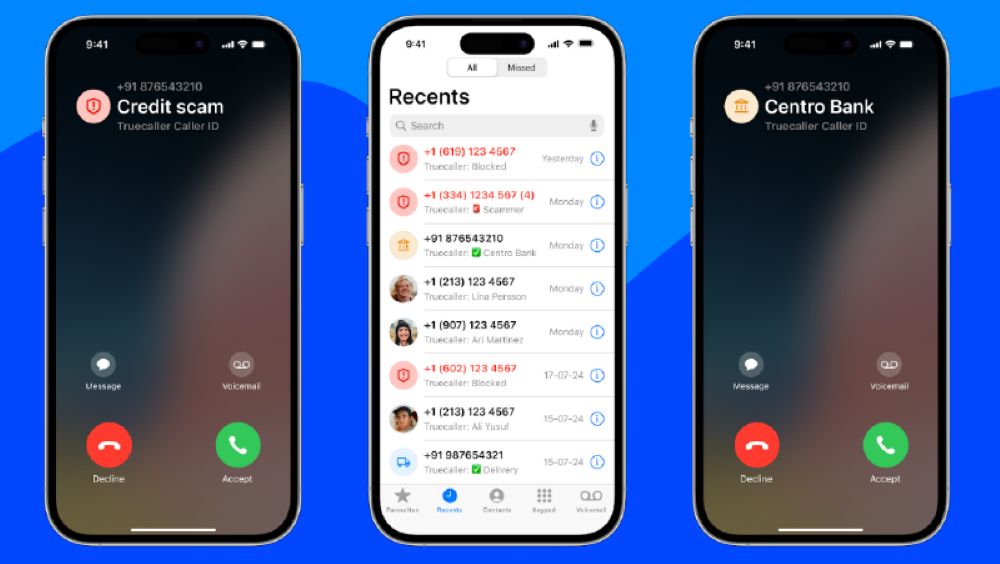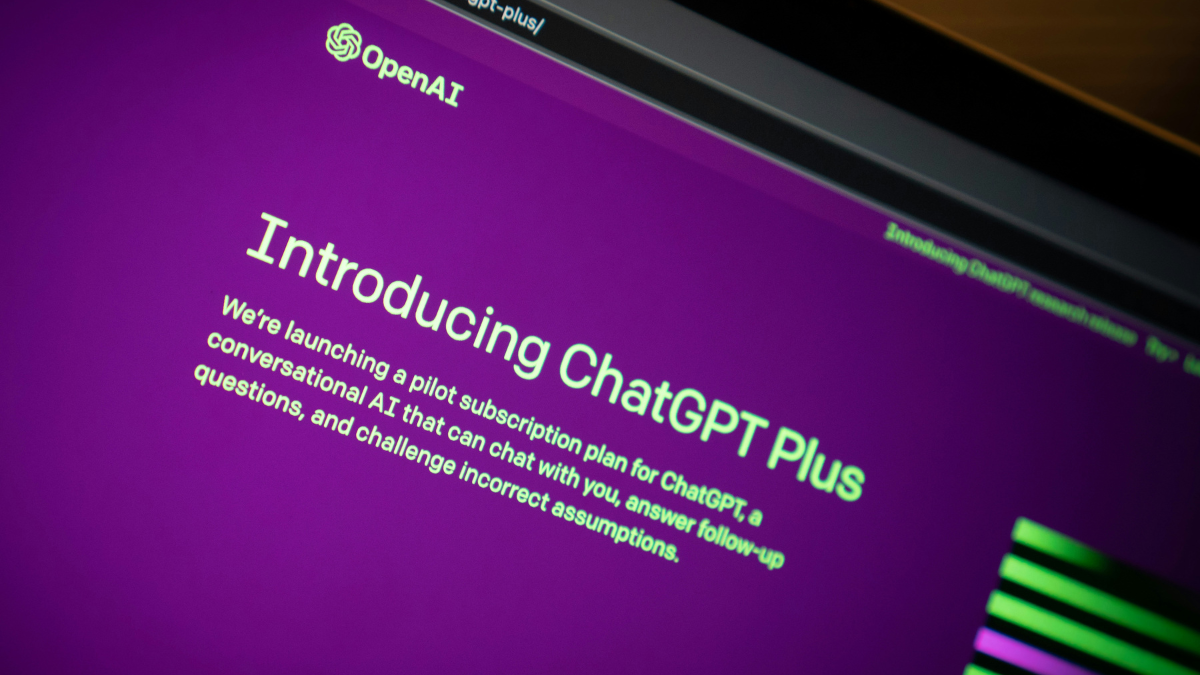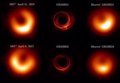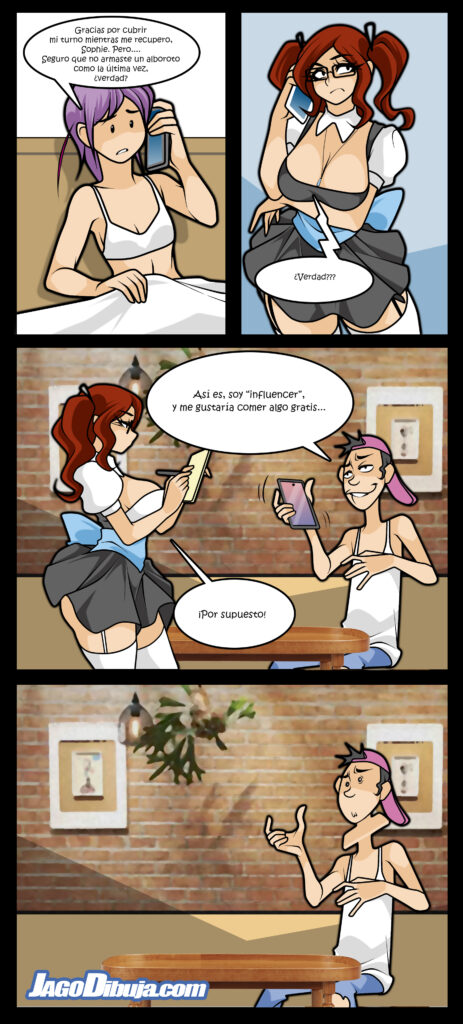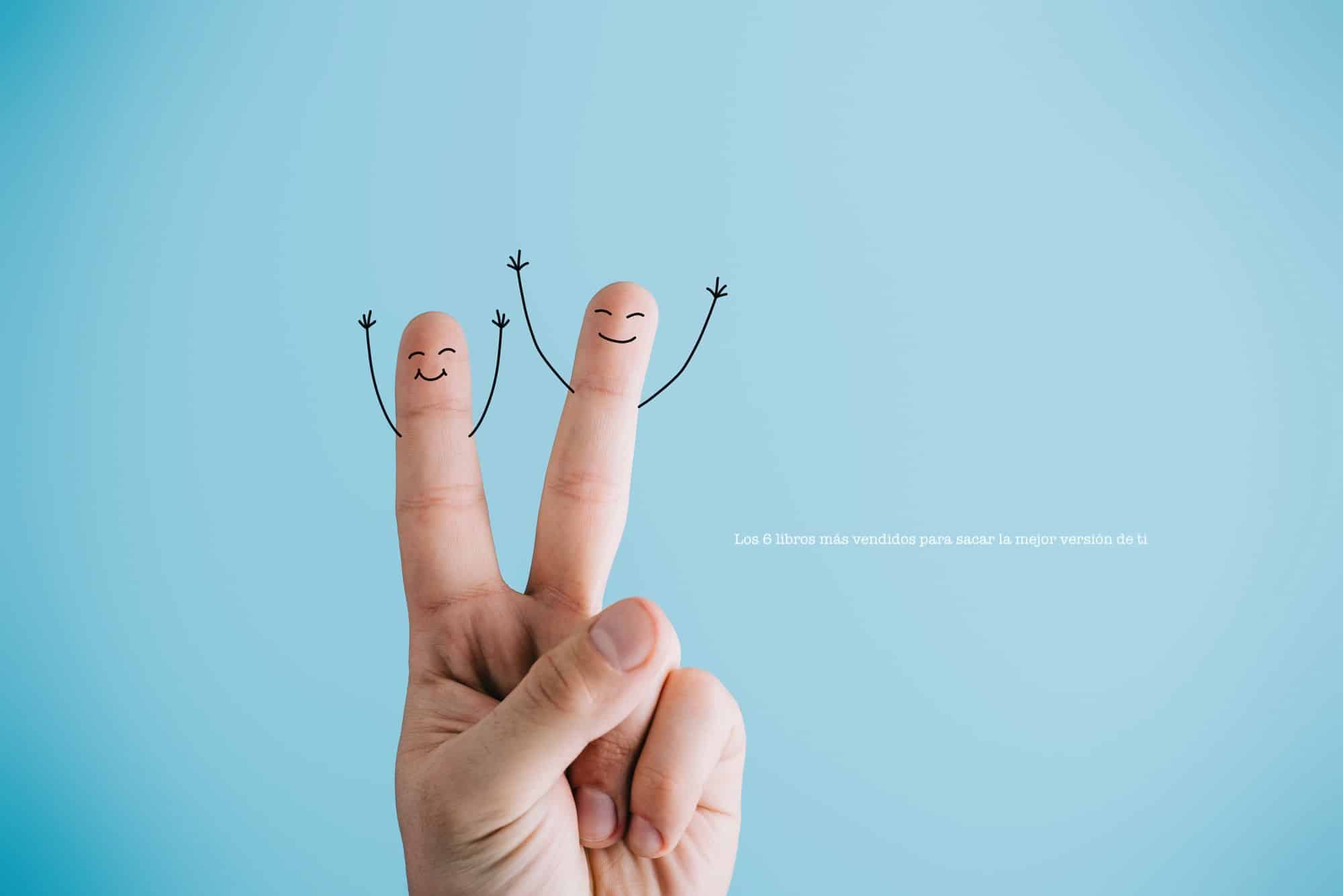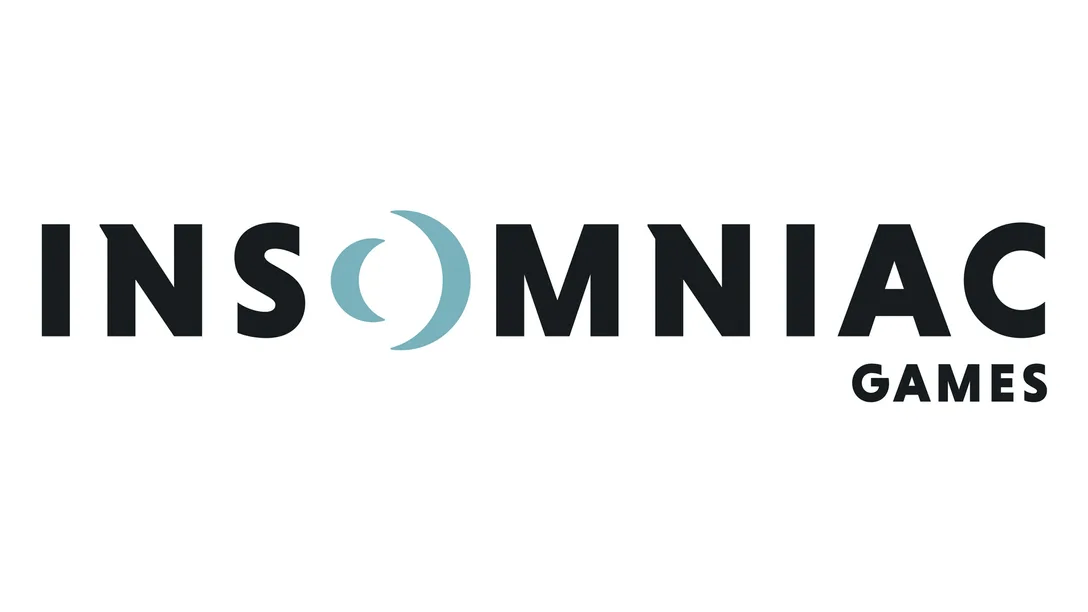¿Cómo bloquear YouTube en mi teléfono Android?
YouTube es una plataforma con muchas potencialidades de entretenimiento, diversión y aprendizaje. Sin embargo, invertir tiempo viendo los vídeos nos...


YouTube es una plataforma con muchas potencialidades de entretenimiento, diversión y aprendizaje. Sin embargo, invertir tiempo viendo los vídeos nos puede distraer de otras actividades. Especialmente en jóvenes en su fase educativa o adultos en horario laboral. Para controlar esta situación, existe una forma de bloquear YouTube en Android y aquí te vamos a explicar los pasos a seguir.
Formas de bloquear YouTube en Android

Para bloquear YouTube en Android tienes varias formas, una de ellas es gestionar el límite de uso desde la opción bienestar digital. Allí gestionas el tiempo en que puedes acceder a la plataforma evitando hacerlo en horarios prohibidos.
En caso no contar con esta opción nativa en Android, siempre puedes descargar una app en Google Play Store que se encargue del bloqueo. Son muy efectivas y aquí te contamos los métodos para frenar el uso de YouTube en el móvil:
Usando la opción Bienestar Digital
- Ingresa en los ajustes de Android.
- Ubica la opción «bienestar digital y controles parentales«.
- Presiona la opción «limite de apps«.
- Ubica a YouTube y presiona el icono en forma de reloj de arena ubicado a la derecha.
Te solicitará establecer un límite para la app, solo tienes que colocar una determinada hora de uso y el sistema lo tomará automáticamente. Ese lapso no podrás usar YouTube lo cual quedará bloqueado su acceso. También puedes activar la opción: «modo sin distracciones» disponible en la sección Bienestar Digital.
Solo tienes que ubicarla y entrar en ella, seleccionar YouTube y activarla. Ahora crear un programa de uso con horarios y fechas en un calendario. Esto quiere decir que mientras pasen esos días y horas la app quedará bloqueada.
Bloquear YouTube con una app
- Lo primero es ir a Google Play Store y descargar una app para bloquear YouTube, te recomendamos usar «Freedom«. Puedes ingresar a este acceso directo para obtenerlo:
Freedom | Block Distractions (Free, Google Play) →
- Una vez instalada la app ábrela y toca el icono con forma de insignia ubicada en la parte inferior derecha de la pantalla.
- Ahora entra en «Administrar«.
- Otorga el permiso para ver las apps instaladas.
- Ubica la app de YouTube y habilita la opción.
Con esta app puedes bloquear el uso de YouTube, pero solo aplica para la app. Esto quiere decir que el acceso a la web seguirá estando activo por lo que debes hacer lo siguiente desde Freedom:
- Ingresa en Freedom.
- Toca el icono de insignia.
- Presiona la opción «más» ubicado en la esquina inferior derecha de la pantalla.
- Selecciona YouTube y habilítala.
Desactivar la aplicación

El ultimo paso puede ser el más extremo y dependerá del propósito de querer bloquear YouTube. Si ya no deseas usarla porque te distrae mucho o considerar que no es óptima para ti, lo mejor es desactivarla de Android. Para ello debes hacer lo siguiente:
- Ingresa en los ajustes de Android.
- Ubica la sección «aplicaciones«.
- Entra en «listas de apps«.
- Ubica YouTube y selecciónala.
- Una vez dentro verás el botón «desactivar«.
Todas estas recomendaciones limitaron tu uso en la app, pero de forma parcial. No obstante, siempre puedes revertir las acciones y volver a activarla sin problema. Comparte esta información para que más personas sepan cómo hacerlo.
What's Your Reaction?